組織でこのデバイスが無効になっています(エラー135011)–MicrosoftTeamsエラー
Microsoftの場合、アプリの使用時間中にエラーが発生するため、チームへの移行を促進することは容易ではありませんでした。ユーザーは、Microsoft 365アプリにサインインまたはアクティブ化しようとすると、次のメッセージが表示されると報告しています–
組織でこのデバイスが無効になっています。これを修正するには、システム管理者に連絡して、エラーコード135011を入力してください。
このMicrosoftTeamsエラーコード135011を修正してみましょう。
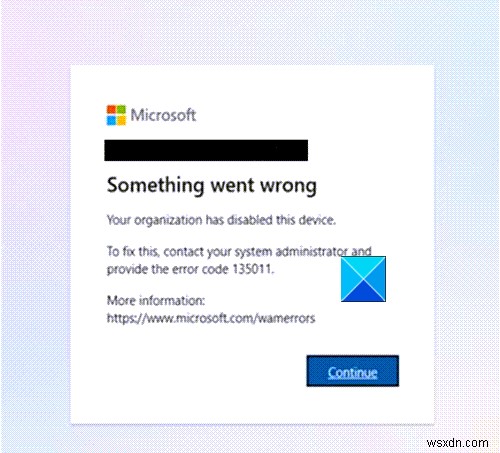
Microsoft Teamsはすべて、ユーザーの採用を促進し、コラボレーションとコミュニケーションの新しいハブであるアプリを作成するためのオプションをユーザーに提供するためのものです。ただし、ほとんどの採用計画は延期されるか、最悪の場合、ログインセッション中に発生するエラーメッセージによって台無しになります。
MicrosoftTeamsエラーコード135011
Microsoft Teamsのエラーコード135011は、ユーザーがログインしようとしているデバイスが、Azure Active Directory(AD)のOffice365管理者によって無効化または削除された場合に発生します。このメッセージが表示されたら、何をすべきかを確認してください。
- Azureに移動します ポータル。
- ログイン情報を使用してサインインします。
- AzureActiveDirectoryを選択 。
- デバイスに移動します 。
- デバイスの無効なデバイスのリストを確認します 。
- 見つかったら、デバイスを選択します。
- 有効を選択します オプション。
注: 管理者でない場合は、ITチームに連絡してサポートを受けるか、アカウントにアクセスする必要があります。
Azureポータルにアクセスし、詳細を入力してログインします。
[テキストラベル]で、[ AzureActiveDirectory]を選択します。 オプションが表示されていない場合は、[テキストラベルを表示]をクリックしてください。 ボタン(両側の矢印マークとして表示)を使用して、オプションのリストを表示します。
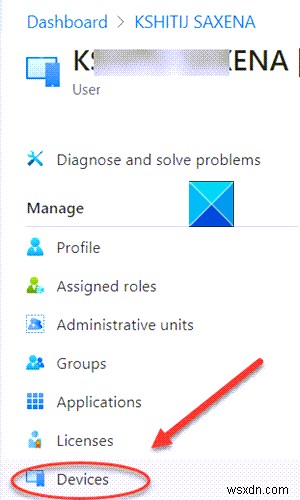
Azure ActiveDirectoryを選択した後 、デバイスを選択します 管理の下のオプション セクション。
無効になっているデバイスを選択するか、名前、デバイスID、またはオブジェクトIDで検索します。
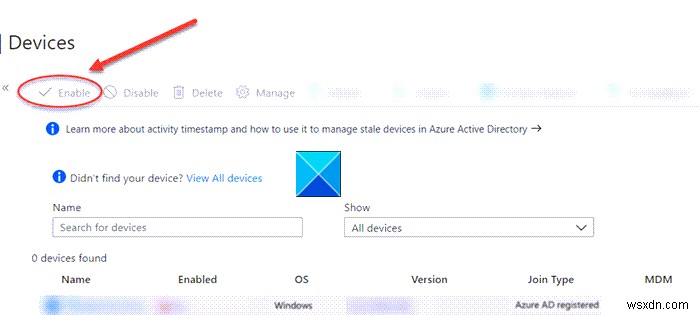
見つかったら、それを選択して有効をクリックします 上の画像に示すようなボタン。
すぐに問題が修正され、Microsoft Teamsのエラーコード–135011が表示されなくなります。
お役に立てば幸いです!
次を読む:
- MicrosoftTeamsでノイズキャンセルを有効にする方法
- Microsoft Teamsカレンダーが見つからないか、表示されません。
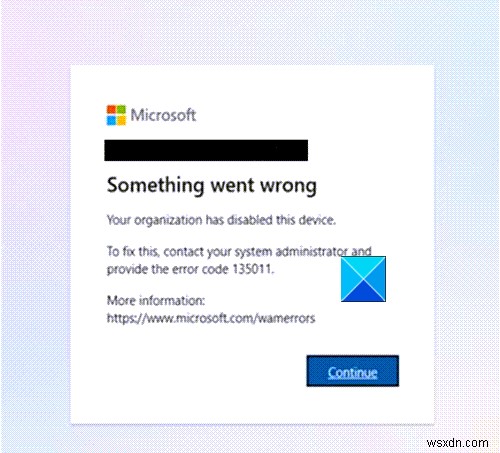
-
お使いのデバイスはこのバージョン エラーと互換性がありません
携帯電話にアプリをダウンロードしようとしたときに、「お使いのデバイスはこのバージョンと互換性がありません」という恐ろしいエラー メッセージが表示されたことはありませんか? 」?あなたが持っている可能性があります。多くの Android ユーザーは、Play ストアからいくつかのアプリケーションをダウンロードしているときに、このメッセージに遭遇することがあります。これは古いバージョンの Android に起因する一般的なエラーですが、他のいくつかの理由で発生する可能性があります。お使いのデバイスには、新しいアプリの要件に適合していない、チップセットなどの古いハードウェア パーツが含まれている可能
-
OneDrive を使用して Microsoft Teams のファイルをデバイスに最適に同期する方法
Microsoft Teams は、職場の人々とコミュニケーションをとるための優れた方法です。最近、来月から特定のメッセージに応答する機能など、Teams に多くの優れた機能が追加されました。 Windows 10 で Teams を使用している場合、Microsoft Teams がインストールされている場所であればどこでもファイルが自動的に同期されると考えるかもしれません。実際には、すべてのデバイスの Microsoft Teams でファイルが同期されていることを確認するには、追加の手順を 1 つ完了する必要があります。 Teams を使用してファイルを準備する場合は、OneDrive
